为啥微信发不了图片 电脑微信无法发送图片怎么办
更新时间:2024-01-05 10:53:28作者:xiaoliu
随着科技的不断进步,微信已经成为人们生活中不可或缺的一部分,有时我们会遇到微信无法发送图片的问题,特别是在电脑上使用微信时。这种情况可能让人感到困扰,因为我们经常需要通过图片来分享、传达信息。为什么微信发不了图片?电脑微信无法发送图片怎么办?在本文中我们将探讨这个问题,并提供一些可能的解决方法。
具体步骤:
1.首先,可以尝试将微信关闭,重新登录一次,看看图片是否能发送:
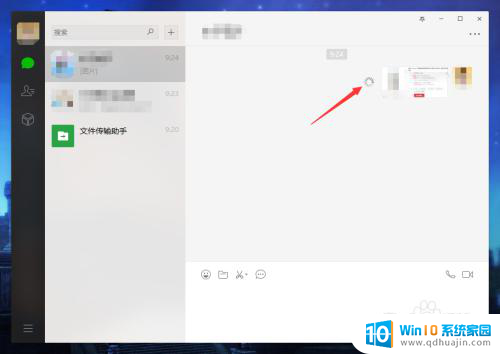
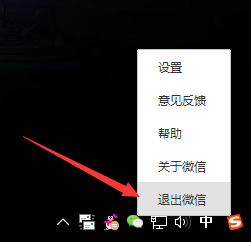
2.重启后还不行,可以在左下角找到更多按钮,点击设置选项;
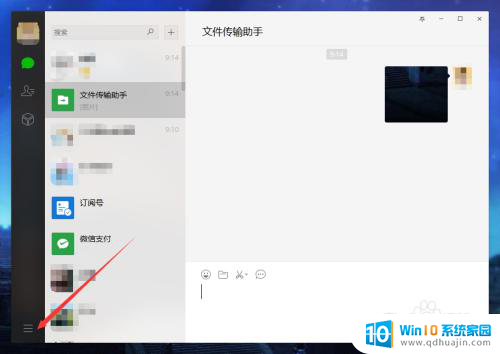
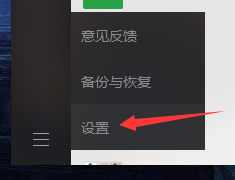
3.在设置面板中,点击通用设置选项卡。然后在右边的文件管理选项处,点击“更改”,修改文件存储的位置,尽量不要存储在C盘,会影响速度;
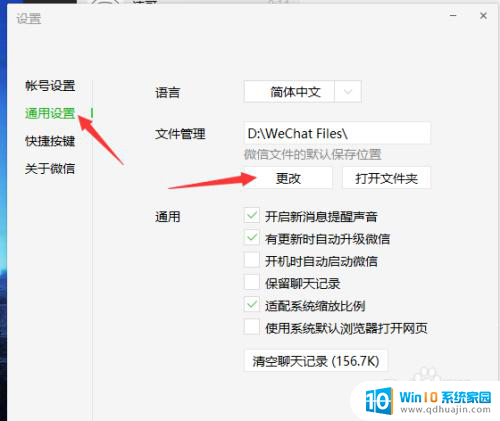
4.然后,再重启一次微信就可以成功发送图片了。
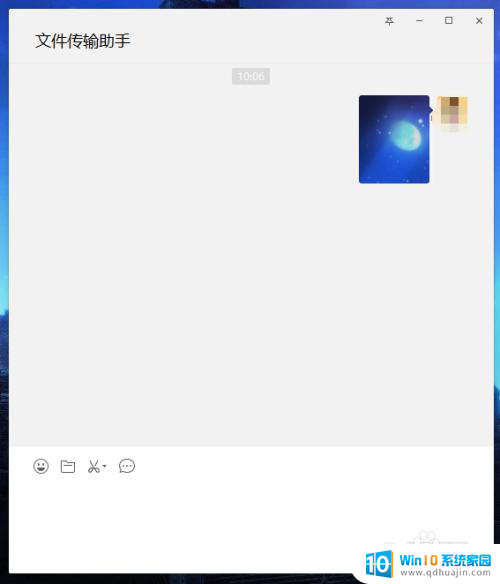
以上就是为什么微信无法发送图片的全部内容,如果遇到这种情况,您可以根据以上操作进行解决,非常简单快速,一步到位。
为啥微信发不了图片 电脑微信无法发送图片怎么办相关教程
热门推荐
电脑教程推荐
win10系统推荐
- 1 萝卜家园ghost win10 64位家庭版镜像下载v2023.04
- 2 技术员联盟ghost win10 32位旗舰安装版下载v2023.04
- 3 深度技术ghost win10 64位官方免激活版下载v2023.04
- 4 番茄花园ghost win10 32位稳定安全版本下载v2023.04
- 5 戴尔笔记本ghost win10 64位原版精简版下载v2023.04
- 6 深度极速ghost win10 64位永久激活正式版下载v2023.04
- 7 惠普笔记本ghost win10 64位稳定家庭版下载v2023.04
- 8 电脑公司ghost win10 32位稳定原版下载v2023.04
- 9 番茄花园ghost win10 64位官方正式版下载v2023.04
- 10 风林火山ghost win10 64位免费专业版下载v2023.04